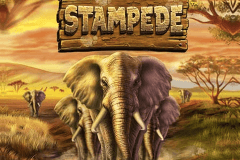Cómo habilitar G-Sync en un monitor FreeSync
Otra Guía útil / / August 04, 2021
Anuncios
Para empezar, FreeSync básicamente permite que las tarjetas gráficas AMD y las APU controlen la frecuencia de actualización de un monitor conectado. Si la GPU no puede emitir a la frecuencia de actualización de la pantalla, notará retrasos o tartamudeo. Con el modo FreeSync, el monitor actualiza la pantalla en sincronía con la frecuencia de actualización del juego actual. Sin embargo, si no sabe cómo habilitar G-Sync en un monitor FreeSync, consulte esta guía informativa.
V-Sync son las siglas de Vertical Sync, que es la tecnología gráfica responsable de sincronizar la frecuencia de cuadros de un juego con la frecuencia de actualización de un monitor. Básicamente, sucede de manera bastante aleatoria con juegos que utilizan frecuencias de actualización de 60 cuadros por segundo o más. Los jugadores de PC pueden obtener cuadros más suaves por segundo sin que se produzcan problemas de rotura de pantalla en sus juegos.

¿Qué es G-Sync?
G-Sync es la tecnología de Nvidia para nivelar la frecuencia de actualización similar del monitor de juegos con la frecuencia de actualización real del juego en sí. Por lo tanto, no necesita preocuparse por los ajustes de la frecuencia de actualización mientras juega con el
Nvidia G-Sync.Anuncios
Lista de monitores compatibles con G-Sync
- Acer XFA240
- Acer XZ321Q
- Acer XG270HU
- Acer XV273K
- Asus MG278Q
- Asus XG258
- Asus XG248
- Asus VG278Q
- Asus VG258Q
- Agon AG241QG4
- AOC G2590FX
- BenQ XL2740
Cómo habilitar G-Sync en un monitor FreeSync
Tenga en cuenta que primero deberá actualizar los controladores de gráficos de Nvidia en su PC. Una vez que el controlador esté actualizado a la última versión, estará listo para comenzar. Además, asegúrese de que tanto la tarjeta gráfica Nvidia como el monitor estén conectados a través de DisplayPort.
Además, debe verificar si la frecuencia de actualización variable está habilitada en la configuración de su monitor o no. Ahora, si su monitor ya es compatible con G-Sync, se habilitará automáticamente. Sin embargo, si aún no está habilitado, siga los pasos a continuación para habilitarlo.
- Inicie el Panel de control de Nvidia> Ir a la pantalla: configure G-SYNC.
- Marque "Habilitar compatible con G-SYNC".
- Ahora, seleccione sus opciones preferidas y elija su monitor conectado.
- Luego, marque "Habilitar configuración para el modelo de pantalla seleccionado".
- Guarde los cambios e intente ejecutar su juego.
Eso es, muchachos. Esperamos que esta guía le haya resultado útil. Para más consultas, no dude en preguntar en el comentario a continuación.
A Subodh le encanta escribir contenido, ya sea relacionado con la tecnología o de otro tipo. Después de escribir en un blog de tecnología durante un año, se apasiona por ello. Le encanta jugar y escuchar música. Además de los blogs, es adictivo para las versiones de PC para juegos y las filtraciones de teléfonos inteligentes.